図面の比較方法
作業をする中で、いろいろな理由から図面が改訂になることがあります。
その際、どの部分が変更になったか迷う場合があります。
そんなときに活用したいツールがAutodesk Design Review です。
図面を取り込むことで変更箇所を指摘してくれます。今回はその比較方法をご紹介します。
Autodesk Design Review 2013使用した図面の比較
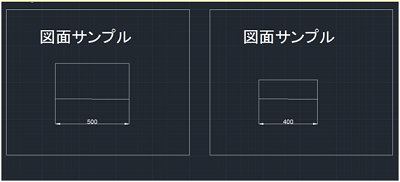
この二種類の図面を比較します。
横サイズが500から400に変更(寸法線あり)
縦サイズの長さが変更(寸法線なし)
1. 比較する図面を2種類dwfx形式で保存する。
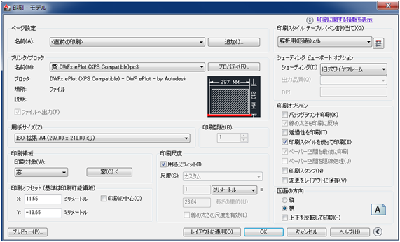
2. Autodesk Design Reviewにて一枚目の図面を開く
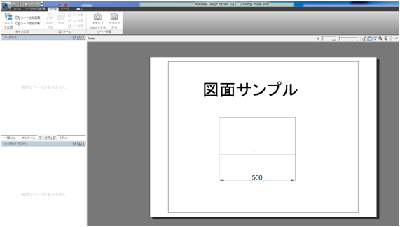
3. 二枚目の図面をツール→シートを比較で取り込む
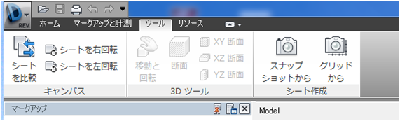
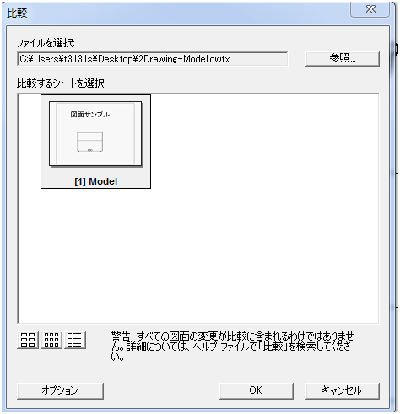
4. 比較完了
比較された情報は赤、緑で表示されるので確認する
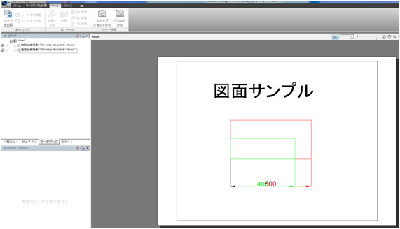
変更になった場所は一枚目の図面は赤、二枚目の図面が緑でマーキングされます。
今回の図面はどこが変わったか、目視でも確認しやすいものを用意しましたが、複雑なものになってくると目視で見落とす可能性があります。多くの情報から確実に変更箇所を判断するのを助けてくれるツールです。
迷っている時間が少しでも減るようこのツールを活用していきたいと思っています。

